



 | Startseite | |
 | Umsetzung |
Umsetzung
 Jetzt geht es endlich los! Jetzt geht es endlich los! |
Du bist nun fertig ausgebildet, die Datenbank zu programmieren. Das ist eigentlich nicht richtig. Die Datenbank ist mit Erstellen des Klassendiagramms schon fertig. Du musst sie nur noch auf dem Rechner einrichten. Mit dem Frontend ist das ganz leicht.
Falls die Software noch nicht installiert ist, dann mache das jetzt. Unter HILFE findest du die Links zur Software. Starte XAMPP bzw. MySQL und das Frontend MYSQL-CONTROL-CENTER. Dann werden wir als erstes eine Verbindung zur Datenbank aufbauen, eine neue Datenbank erstellen und die Tabellen einrichten.
 Verbindung aufbauen und erste Datenbank erstellen Verbindung aufbauen und erste Datenbank erstellen |
Du siehst in der folgenden Abbildung den Anmeldebildschirm zum Aufbau der Verbindung. Der Name ist beliebig. Der Host ist die IP-Adresse, auf dem die Datenbank läuft, für die eigene Maschine ist dies 127.0.0.1 oder localhost, liegt die Datenbank auf einem anderen Rechner ist die IP-Adresse oder die Internet-Adresse einzutragen. Unter XAMPP ist standardmäßig der Benutzer root eingetragen, der ohne Passwort funktioniert. Dies solltest du später ändern, wenn du verhindern möchtest, dass jedermann über das Internet auf deine Datenbank zugreifen kann.
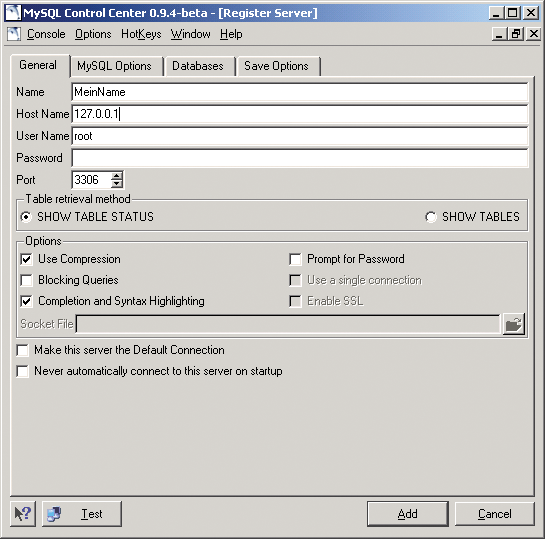
Wenn der Test erfolgreich war, kannst du das erste Mal Verbindung zu deiner Datenbank aufnehmen. Das Ergebnis sollte dann in etwa so aussehen:
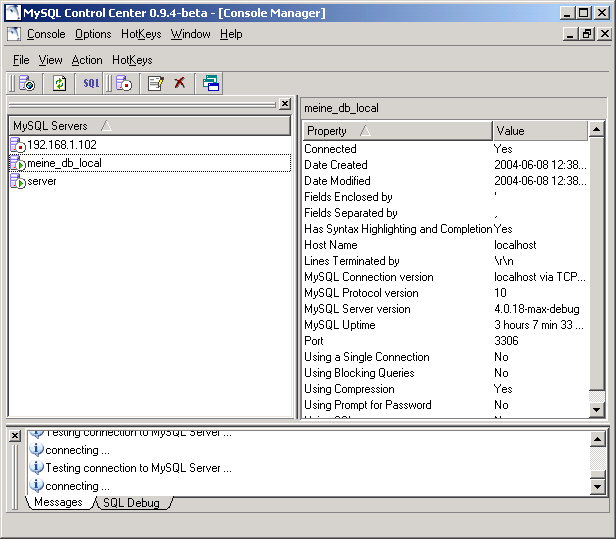
Auf der linken Seite des Fensters sind die Datenbank-Management-Systeme (DBMS) zu sehen. I.d.R. wird bei dir nur eines angezeigt. Klicke auf das DBMS mit der rechten Maustaste und wähle den Eintrag zum Erstellen einer neuen Datenbank aus.
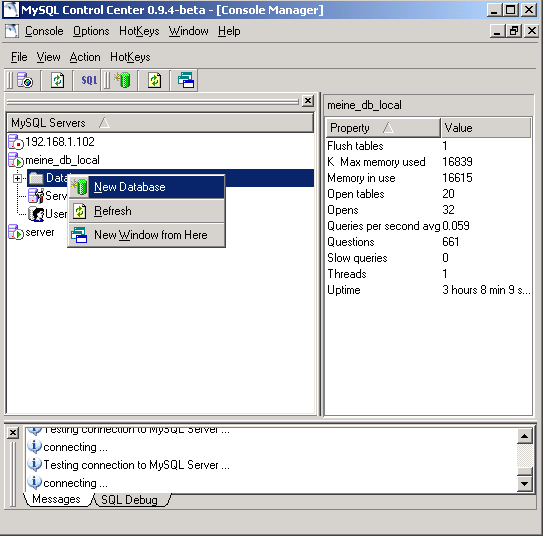
Danach wirst du aufgefordert, einen Namen für die Datenbank zu vergeben. Den Namen kannst du beliebig wählen, er sollte nicht "Test" lauten, da dieser schon standardmäßig bei MySQL vergeben ist.
Klicke nun mit der linken Maustaste auf den Ordner Databases und wähle die eben erstellte Datenbank aus (wieder durch Doppelklick). Es erscheint das Verzeichnis Tables:
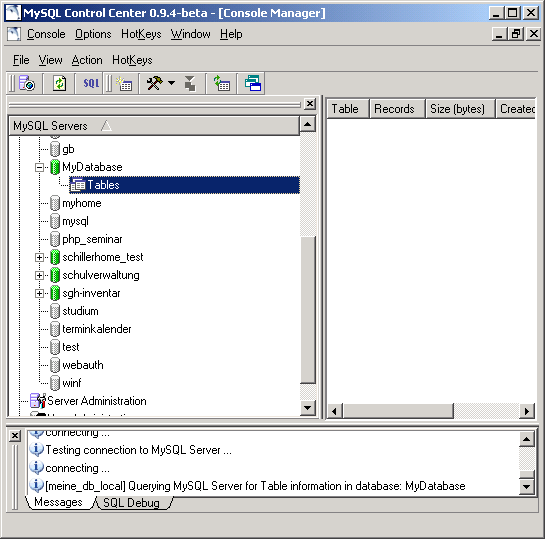
Im rechten Fenster würden nun die Namen der Tabellen erscheinen, aber wir haben noch keine erstellt. Machen wir das, indem wir mit der rechten Maustaste auf TABLES klicken und New Table auswählen. Es erscheint folgendes Menü:
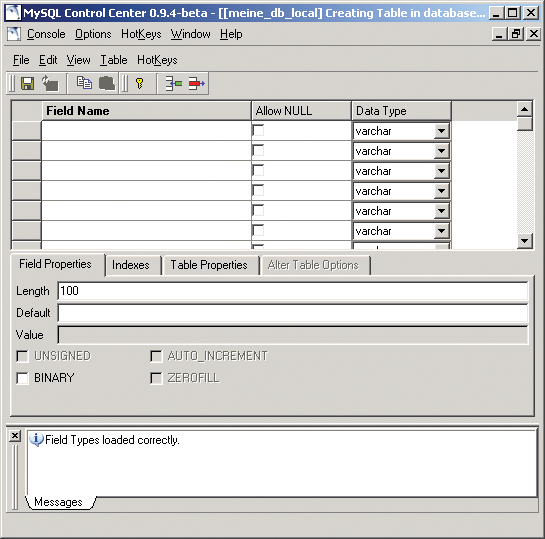
Es sind die Zellen Feldname und Data Type einzutragen. Das sind von unserem Klassendiagramm die Attribute und die Wertebereiche. Hast du eine Klasse vollständig übertragen, so speichere die Tabelle unter dem Klassennamen ab. Und schon ist die Tabelle fertig.
Hinweis:
Wenn wir aus allen Klassen je eine Tabelle erstellt ahben fehlt noch eine Kleinigkeit. Die Beziehungen zwischen den Tabellen müssen auch noch irgendwie in das System integriert werden. Wie das geht erfährst du aber erst im nächsten Kapitel. Nutze die heutige Lektion einfach, dich ein wenig spielerisch mit der Software vertraut zu machen.
 Beispiele Beispiele |
Beispiele sind in diesem Kapitel nicht vorgesehen.
 Übung macht den Meister... Übung macht den Meister... |
Übung 1:
Übertrage drei Klassen der vergangenen Kapitel in Tabellen mithilfe der Frontend-Software! Achte bei der Auswahl der Wertebereiche auch auf die vom System vorgeschlagenen Längen, z.B. bei VARCHAR. Du kannst diese leicht ändern! Versuche durch Ausprobieren die leere Tabelle auch schon mit Daten zu füllen!
Lösungsansatz Übung 1:
Nachdem du die Tabellen angelegt hast, sind diese natürlich noch leer. Mit dem Frontend kannst du auch leicht Daten eintragen und verändern. Probiere es einfach aus. Zuerst beendest du das aktuelle Fenster, z.B. durch Klick auf das Kreuz rechts oben am Fenster. Dann erhälst du wieder den Ausgangsbildschirm:
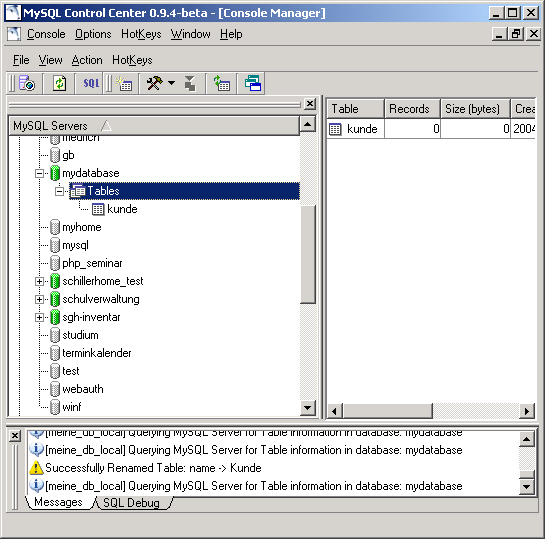
Im rechten Fenster siehst du nach einem Klick auf TABLES die angelegten Tabellen. Ein weiterer Doppelklick, diesmal auf den Tabellennamen öffnet die leere Tabelle:
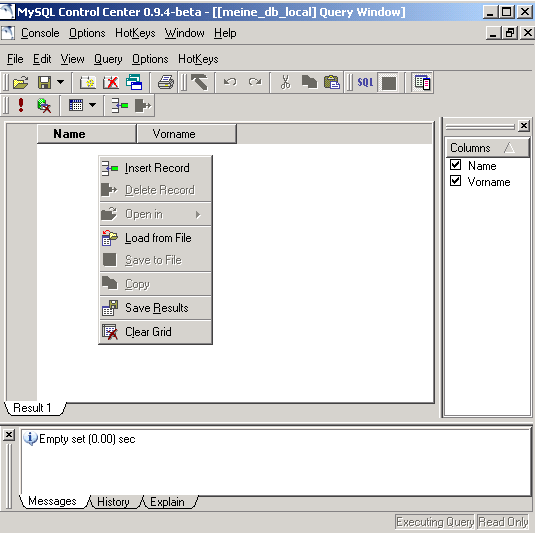
Klicke auf die leere Tabelle (linkes weißes Feld) mit der rechten Maustaste und wähle den Eintrag Insert Record aus. In die erscheinenden Felder kannst du Daten eintragen. Fertig ist die Tabelle:
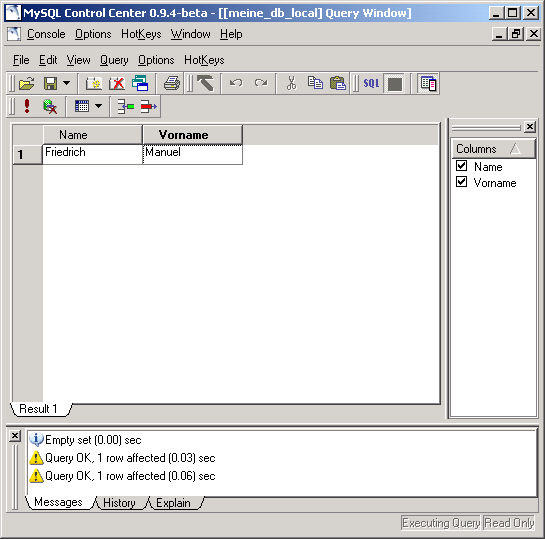
 Aufgaben Aufgaben |
Damit ist die Lektion auch schon vorbei. Hausaufgaben: Du solltest dich, wie oben erwähnt, etwas mit der Software vertraut werden. Spiele damit! Das genügt als Hausaufgabe für heute!
 Grundwissen Lektion Umsetzung Grundwissen Lektion Umsetzung |
Frontend:
Bezeichnung für eine Software, auf die man auf eine Datenbank zugreifen kann. Die Datenbank muss nicht auf dem gleichen Rechner arbeiten. Der Zugriff erfolgt über die Internet-Adresse.
Localhost:
Bezeichnung für die Internet-Adresse der eigenen Maschine. Localhost funktioniert nicht auf allen Maschinen, es kann auch immer die IP-Adresse 127.0.0.1 angegeben werden.
Host:Bezeichnung für den Rechner, auf den zugegriffen wird. Die Angabe erfolgt entweder als Internet-Adresse oder direkt mit der IP-Nummer.
MySQL:
Kostenfreie leistungsstarke Datenbank-Management-Software, die über das Internet Zugriff von mehreren Nutzern erlaubt (Client-Server-Anwendung).
XAMPP:
Bezeichnung eines kostenfreien Softwarepaketes, das u.a. MySQL enthält. Es ist leicht zu installieren und lässt sich auch einfach wieder vollständig deinstallieren. Im Programmpaket enthält es auch noch den Webserver APACHE, die Programmiersprache PHP, das MySQL-Frontend PHPMYADMIN u.v.a.m.
Copyright 2003 - Letzte Änderung am 4. September 2004